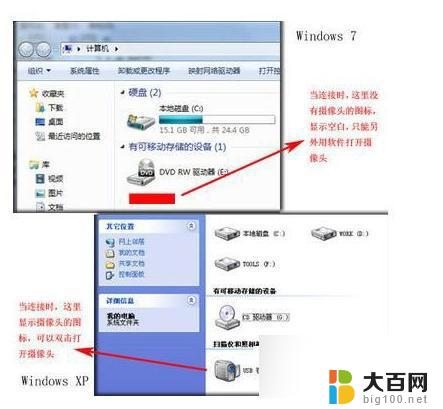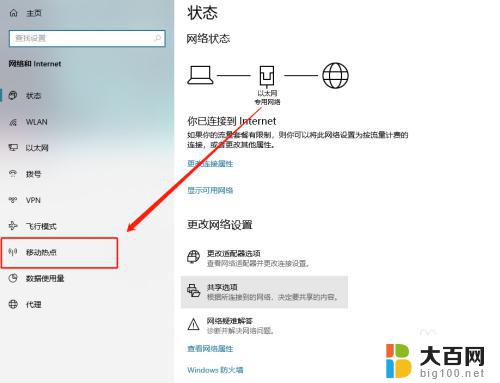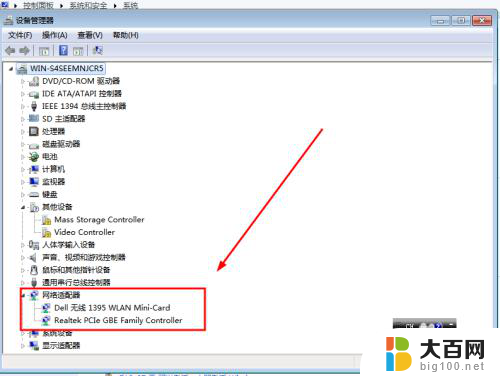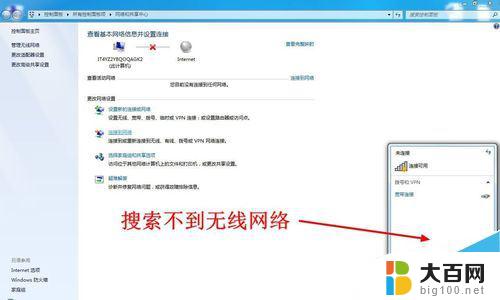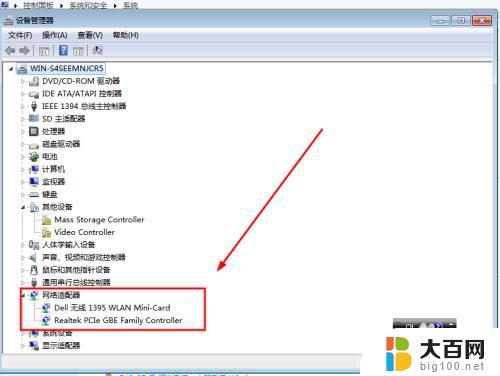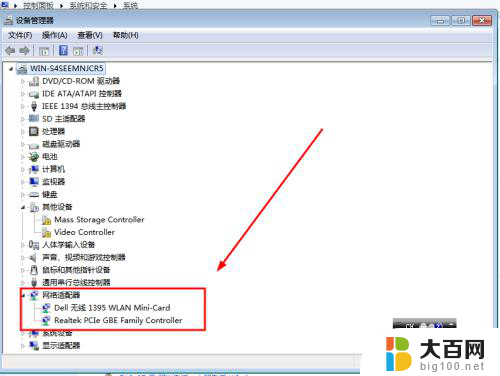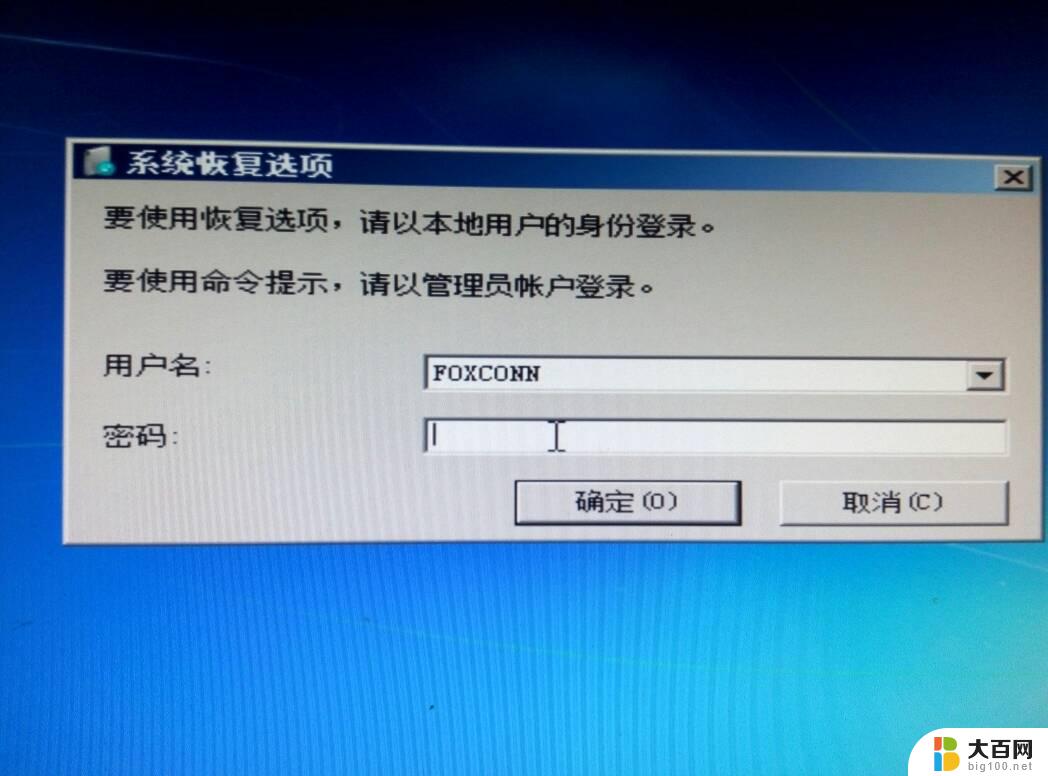win7笔记本摄像头怎么打开摄像头 win7笔记本摄像头无法打开怎么办
win7笔记本摄像头怎么打开摄像头,Win7笔记本摄像头是我们在日常生活和工作中经常使用的一个重要功能,它可以帮助我们进行视频通话、拍摄照片和录制视频,有时我们可能会遇到无法打开摄像头的问题,这给我们的使用带来了困扰。当我们的Win7笔记本摄像头无法打开时,我们应该如何解决呢?下面我将为大家分享一些解决方法。
具体方法:
1.打开开始菜单,右键“电脑”选择“管理”。

2.在“电脑管理”窗口左边一栏,双击“设备管理器”。然后,从右边栏中找到“图像设备”,点开。在摄像头设备上右键鼠标,选择“属性”。
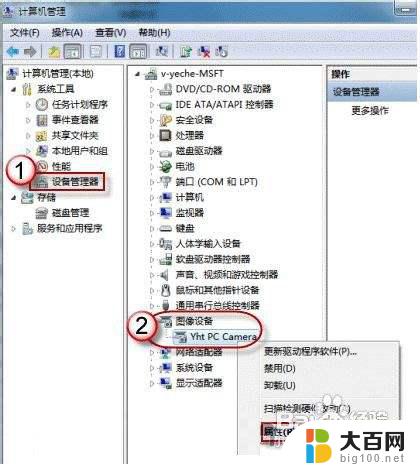
3.在“驱动程序”选项卡上,单击“驱动程序详细信息”,可以看到.exe 文件的详细路径(通常位于系统盘 Windows 文件夹下)。
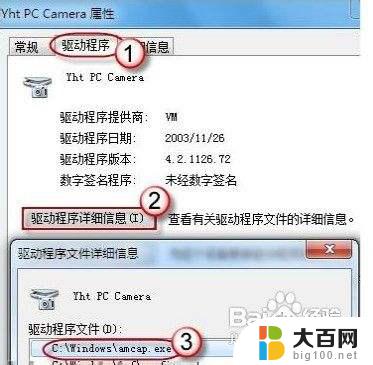
4.在系统盘中,循路径找到这个程序文件。右键鼠标,选择“创建快捷方式”,存放到桌面上。
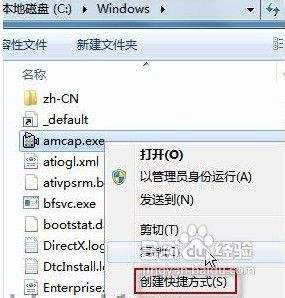
5.回到桌面,右键单击快捷方式,“复制”。然后打开如下文件夹:
系统盘:\Users\用户名\AppData\Roaming\Microsoft\Windows\Network Shortcuts
例如 C:\Users\xiaoyi\AppData\Roaming\Microsoft\Windows\Network Shortcuts
6.打开“电脑”,现在就可以看到摄像头图标了。如下图:
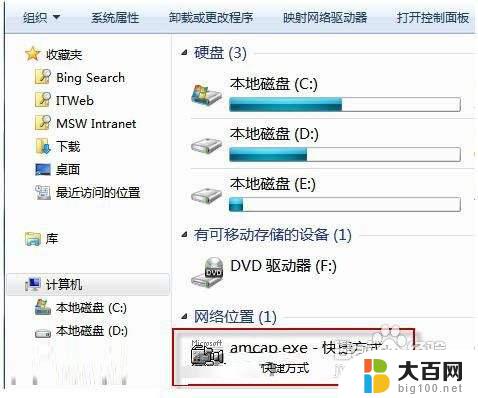
7.参考以上设置,以后就可以轻松找到win7笔记本摄像头了。有兴趣的朋友可以去试试。
以上就是win7笔记本摄像头无法打开的解决方法,如果你也遇到了相同的问题,可以参考本文中介绍的步骤进行修复,希望这些内容能对你有所帮助。